Связанные темы
[Беспроводной маршрутизатор] Как настроить NordVPN в VPN Fusion на маршрутизаторе ASUS?
Введение
- Введение в функции
- 1. Зарегистрируйтесь в NordVPN по специальному предложению
- 2. Получите токен доступа NordVPN
- 3. Настройте NordVPN на маршрутизаторе ASUS
VPN (Виртуальная частная сеть) — это технология/программное обеспечение, обеспечивающее онлайн-конфиденциальность, безопасность и возможность доступа к контенту с географическими ограничениями. VPN шифруют интернет-соединения, защищают конфиденциальные данные и позволяют обходить цензуру или получать доступ к региональным сервисам, что делает их популярным инструментом для защиты онлайн-активности и получения свободного и открытого интернета.
Почему необходимо настраивать через VPN Fusion?
VPN Fusion — это встроенная функция маршрутизаторов ASUS. Она помогает устройствам, на которые невозможно установить VPN-программное обеспечение, например, Smart TV/игровым консолям, получать доступ к региональным играм, шоу, спортивным трансляциям или другому контенту. Вам больше не нужно настраивать VPN на каждом отдельном устройстве — теперь Вы можете управлять настройками VPN для нескольких устройств через один маршрутизатор ASUS.
Что такое NordVPN?
NordVPN — это VPN-сервис, предлагающий надежную защиту, онлайн-конфиденциальность и доступ к контенту с географическими ограничениями. Благодаря строгой политике отсутствия журналов, высокоскоростным серверам, удобному интерфейсу и более чем 5800 серверам по всему миру, он обеспечивает анонимность, защищает данные и позволяет комфортно пользоваться интернетом. Это проверенный выбор для частных лиц и компаний, нуждающихся в онлайн-защите и неограниченном доступе к интернету.
Подготовка
1. Эта функция поддерживается только на прошивке серии ExpertWiFi версии выше 3.0.0.6.102.44669, другие маршрутизаторы требуют версию прошивки более позднюю, чем 3.0.0.6.102.34713.
Для последнего обновления прошивки, пожалуйста, обратитесь к FAQ ниже:
[ExpertWiFi] Как обновить прошивку маршрутизатора ExpertWiFi
[Беспроводной маршрутизатор] Как обновить прошивку маршрутизатора до последней версии
2. В этой статье в качестве примера настройки используется приложение маршрутизатора ASUS. Для получения информации о том, как использовать приложение маршрутизатора ASUS, пожалуйста, обратитесь к FAQ [Беспроводной маршрутизатор] Как настроить маршрутизатор ASUS WiFi через приложение ASUS Router? (QIS, Быстрая настройка интернета)
3. Из-за ограничений некоторые регионы могут не поддерживать эту функцию.
Настройка NordVPN в VPN Fusion на маршрутизаторе ASUS
а. Войдите в приложение или Web GUI (http://www.asusrouter.com). Здесь в качестве примера мы используем приложение.
(Вы можете использовать приложение ASUS Router или ExpertWiFi, в зависимости от модели)
Перейдите в [ Настройки ]> [ VPN ] > [ VPN Fusion ], нажмите [ добавить профиль ].

Веб-GUI: Перейдите в VPN > VPN Fusion и нажмите [добавить профиль].
b. Найдите тип VPN и выберите [ NordVPN ].
c. Нажмите [ Создать аккаунт ], затем зарегистрируйтесь на NordVPN.
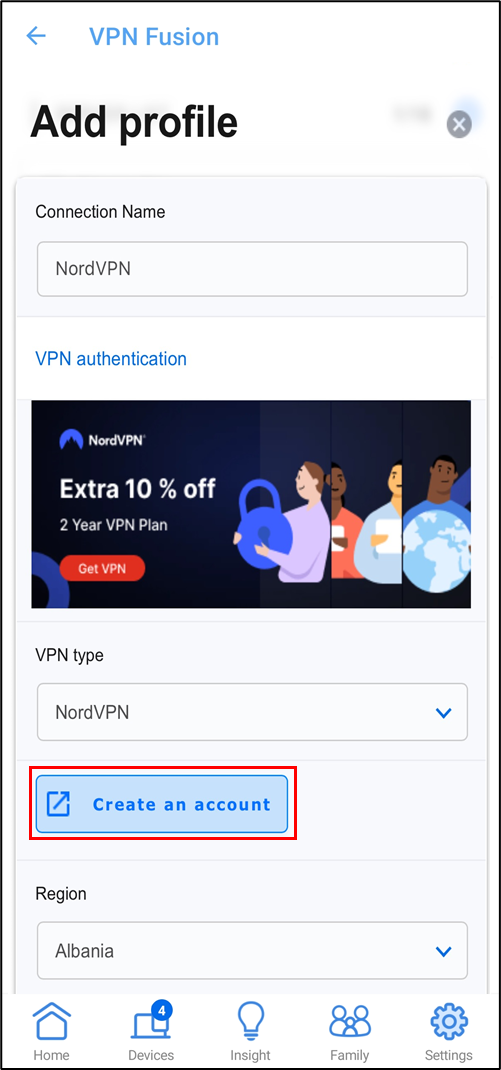
Примечание: Вы можете получить специальное предложение на странице покупки, если зарегистрируетесь через интерфейс ASUS.
*Пожалуйста, войдите на сайт NordVPN для выполнения этой операции.
a. Перейдите на страницу [ NordVPN ] и нажмите [ Ручная настройка ].
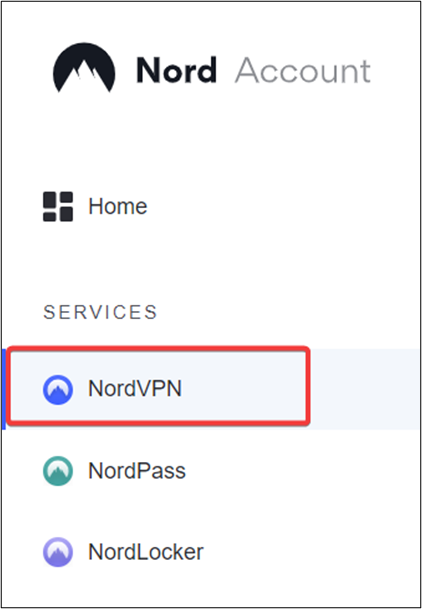
б. Перейдите на вкладку Ручная настройка. Выберите настройку NordVPN вручную.
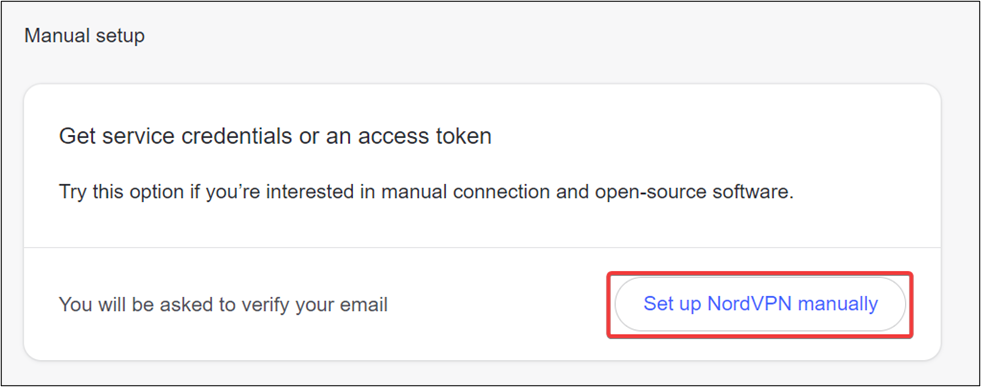
в. Подтвердите свой адрес электронной почты, введя код, который Вы получили на зарегистрированный e-mail.
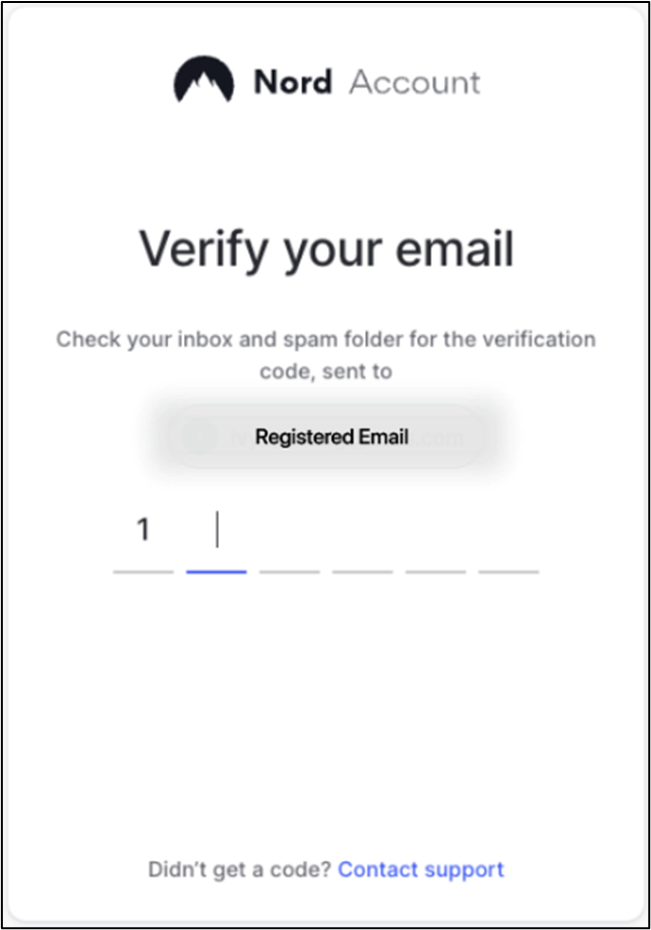
г. Нажмите сгенерировать новый токен.
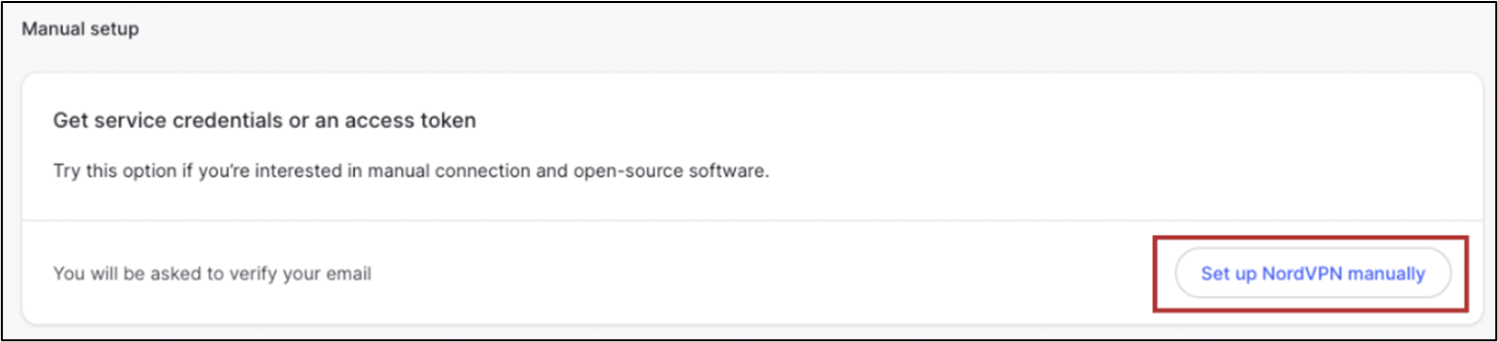
д. Выберите срок действия токена и нажмите Сгенерировать токен.
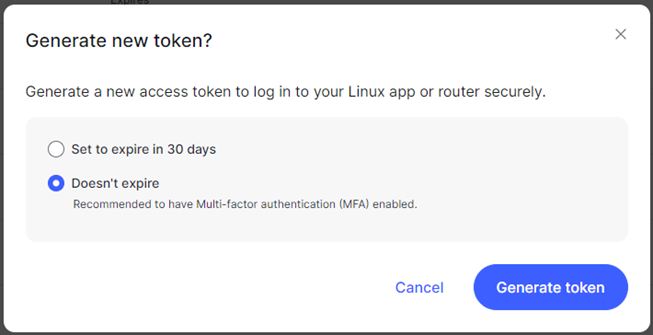
е. Скопируйте токен.
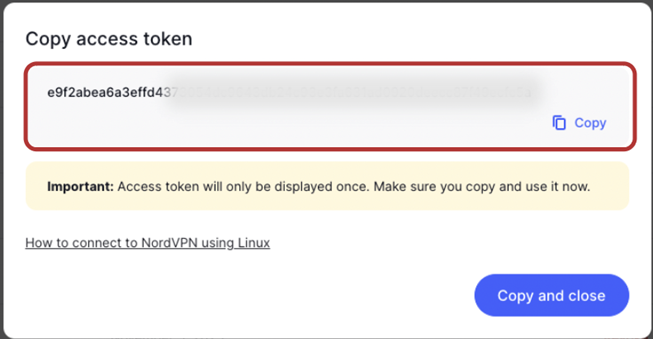
*Пожалуйста, сохраните access token, он отображается только один раз и не может быть восстановлен.
a. Перейдите в [ Настройки ]> [ VPN ]> [ VPN Fusion ], нажмите [ добавить профиль ].

б. Заполните имя соединения и выберите NordVPN в Тип VPN.
в. Выберите регион.
г. Вставьте [ токен ], который скопировали из аккаунта NordVPN.
д. Привяжите устройство, которое Вы хотите использовать, и нажмите [ ОК ].
е. Нажмите [ Применить и включить ].
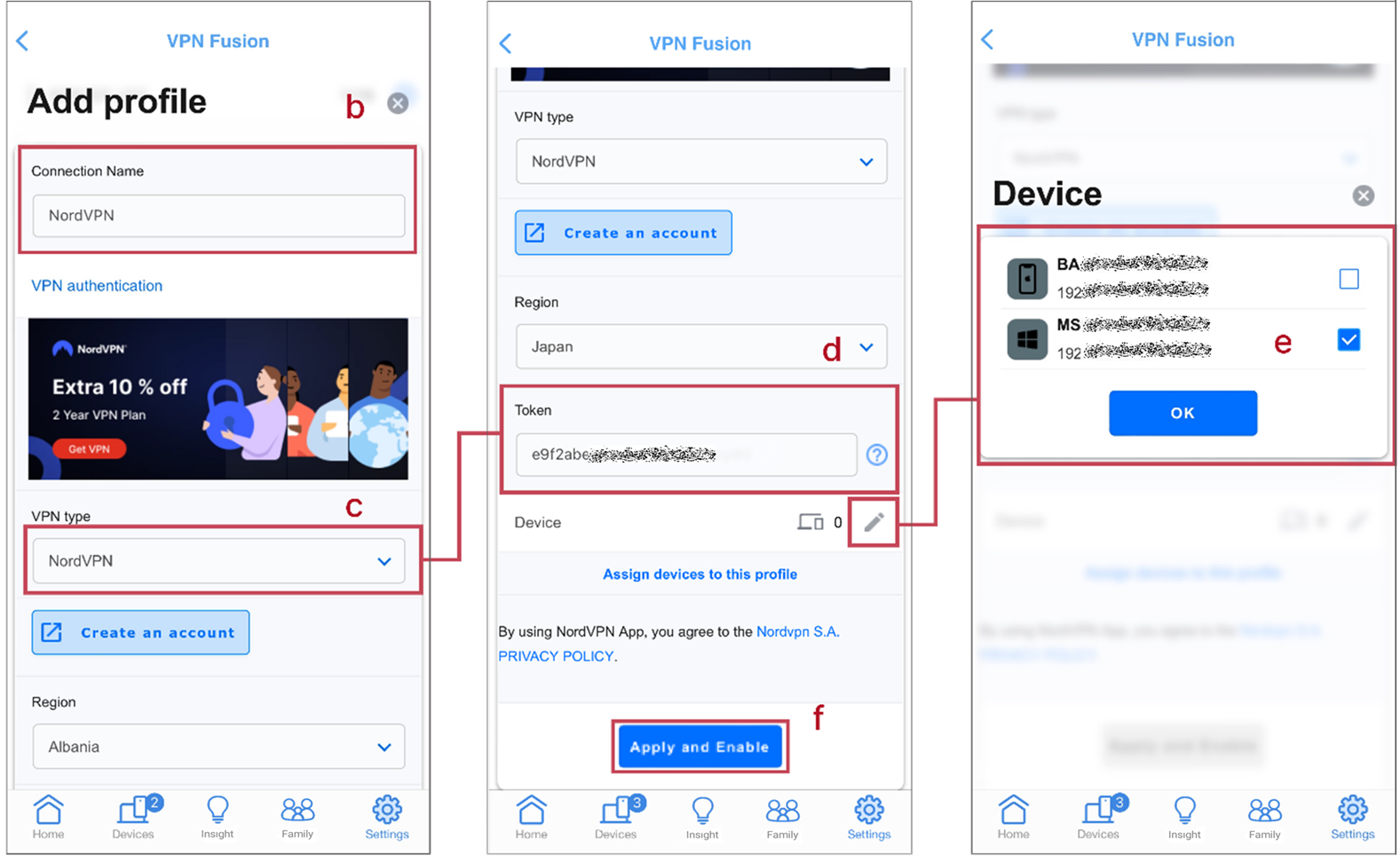
*Если Вы хотите использовать этот профиль VPN в качестве основного интернет-соединения, также включите [ Применить ко всем устройствам ].

Как получить (Утилиту / Прошивку)?
Вы можете скачать последние драйверы, программное обеспечение, прошивки и руководства пользователя в Центре загрузок ASUS.
Если Вам нужна дополнительная информация о Центре загрузок ASUS, пожалуйста, обратитесь по этой ссылке.





